Windows 7 のタスク バーが消えた場合はどうすればよいですか? この問題は、通常、ユーザーが気づかないうちに発見される問題です。ユーザーが注意を怠り、タスク バーが消えてしまう可能性があります。タスク バーが単に非表示になっている場合もあります。この場合、 Windows 7 のタスクバーが表示されない場合の解決策は次のとおりです。この方法で解決できます。
Windows 7 タスクバーが表示されない場合の対処方法
1. まず、タスクバーが自動的に非表示になっているかどうかを確認します。画面の下部を右クリックします。タスクバーが表示される場合は、自動的に非表示になっていることを確認するには、図
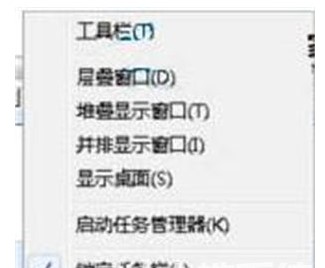
2 に示すように、タスク バーを右クリックしてプロパティを選択し、プロパティ ボックスで [タスク バー] を選択します。メニュー バーの下で、図
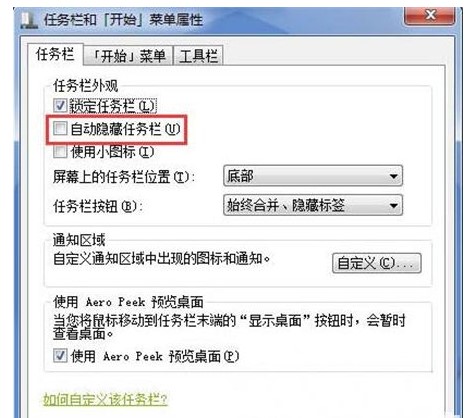
3 に示すように、[タスクバーを自動的に隠す] のチェックを外し、[OK] ボタンをクリックします。上記の状況に該当する場合は、図に示すように、まずキーボードの「Ctrl + SHIFT ESC」キーの組み合わせを押してタスク マネージャーを開き、次に上の「ドキュメント - 新しいタスク」をクリックします。
4. 新しくポップアップしたタスク ボックスに「explorer.exe」と入力し、[OK] をクリックします。タスク バーが表示されたことに気づきましたか? 。図に示すように: 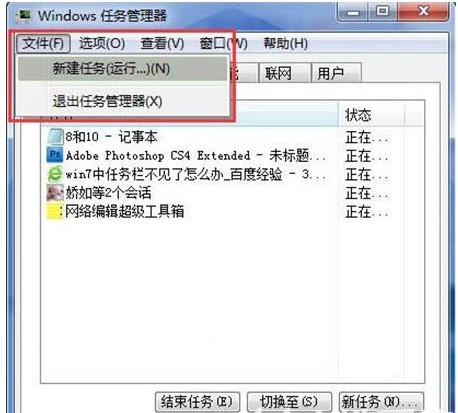
Windows 7 タスク バーが消えた場合はどうすればよいですか?ここで友達と詳しく共有します。皆さんのお役に立てれば幸いです。 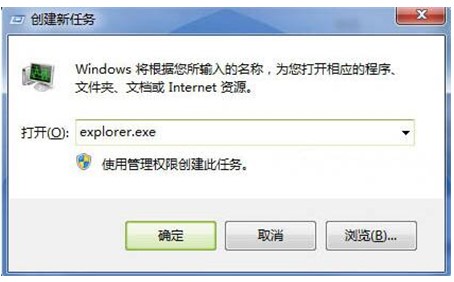
以上がWindows 7のタスクバーが見つからない解決策の詳細内容です。詳細については、PHP 中国語 Web サイトの他の関連記事を参照してください。